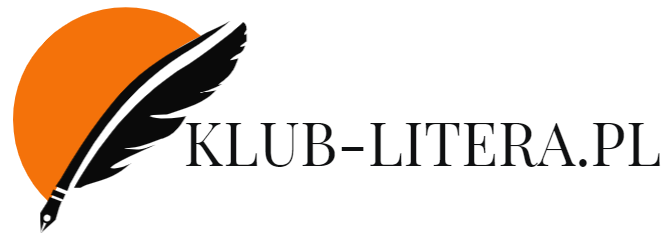Jak zainstalować prestashop na komputerze?
W dzisiejszych czasach sklep internetowy jest niezwykle atrakcyjnym rozwiązaniem dla osób, które pragną rozpocząć własny biznes lub rozwinąć już istniejącą działalność. Jedną z popularnych platform e-commerce jest PrestaShop, która oferuje bogate funkcjonalności i intuicyjny interfejs. Jeśli zastanawiasz się, jak zainstalować PrestaShop na swoim komputerze, to ten artykuł jest dla Ciebie! Przewodnik poniżej przedstawi kroki, które umożliwią Ci uruchomienie tego potężnego narzędzia na Twoim lokalnym środowisku.
Przygotowanie do instalacji
Zanim przystąpisz do instalacji PrestaShop na swoim komputerze, istnieje kilka kroków przygotowawczych, które warto podjąć. Przede wszystkim upewnij się, że Twój system spełnia minimalne wymagania techniczne. Sprawdź dostępność najnowszej wersji PrestaShop na stronie platformy i sprawdź, czy Twój komputer posiada odpowiednie oprogramowanie i narzędzia, takie jak serwer Apache, baza danych MySQL oraz interpreter PHP.
Pobranie i rozpakowanie PrestaShop
Po upewnieniu się, że Twoje środowisko jest gotowe do instalacji, przejdź na oficjalną stronę PrestaShop i pobierz najnowszą wersję aplikacji. Zazwyczaj dostępne są pliki w formacie ZIP. Po pobraniu pliku, rozpakuj go na swoim komputerze przy użyciu odpowiedniego oprogramowania do archiwizacji.
Konfiguracja bazy danych
Następnym krokiem jest skonfigurowanie bazy danych, która będzie wykorzystywana przez PrestaShop. W tym celu otwórz narzędzie do zarządzania bazą danych, na przykład phpMyAdmin, i utwórz nową bazę danych dla swojego sklepu. Zapisz nazwę bazy danych, nazwę użytkownika oraz hasło, które będziesz potrzebować w kolejnym kroku.
Uruchomienie instalatora PrestaShop
Po skonfigurowaniu bazy danych, przenieś rozpakowane pliki PrestaShop do folderu docelowego na swoim serwerze lokalnym. Następnie otwórz przeglądarkę internetową i wpisz adres „localhost” w pasku adresu. Powinieneś zobaczyć stronę instalacyjną PrestaShop.
Instalacja PrestaShop
Na stronie instalacyjnej PrestaShop zostaniesz poproszony o zaakceptowanie umowy licencyjnej. Po zaakceptowaniu, wprowadź dane dotyczące bazy danych, które skonfigurowałeś wcześniej. Podaj nazwę bazy danych, nazwę użytkownika oraz hasło.
Konfiguracja sklepu
Po wprowadzeniu danych dotyczących bazy danych, będziesz mógł skonfigurować swój sklep internetowy. Wprowadź informacje, takie jak nazwa sklepu, adres e-mail administratora oraz hasło do panelu administracyjnego. Upewnij się, że wpisujesz poprawne dane, ponieważ będą one używane do logowania do panelu administracyjnego PrestaShop.
Zakończenie instalacji
Po skonfigurowaniu sklepu, zostaniesz przekierowany na stronę podsumowania instalacji PrestaShop. Sprawdź dokładnie wprowadzone dane i upewnij się, że są poprawne. Jeśli wszystko wygląda dobrze, możesz zakończyć instalację, klikając odpowiedni przycisk.
Gratulacje! Udało Ci się zainstalować PrestaShop na swoim komputerze. Teraz możesz zacząć tworzyć i rozwijać swój własny sklep internetowy. Pamiętaj, że PrestaShop oferuje wiele funkcjonalności i możliwości dostosowania, dzięki czemu możesz stworzyć sklep, który spełni Twoje indywidualne potrzeby. W razie jakichkolwiek problemów, zawsze możesz skorzystać z dostępnych materiałów pomocniczych na stronie https://convertis.pl/prestashop-pomoc-techniczna/, gdzie znajdziesz wiele cennych wskazówek i porad dotyczących PrestaShop. Powodzenia w prowadzeniu swojego sklepu internetowego!